Инструкция по настройке плагина «Бренды PRO»
1. Настройки плагина
1.1. Общие
1.2. Шаблоны META-тегов
1.3. Дополнительные поля бренда
1.4. Опции плагина
1.5. Подстраницы брендов
1.6. Шаблоны страниц
2. Список брендов
3. Настройки бренда
3.1. Основные настройки бренда
3.2. Подстраницы бренда
4. Отзывы
Частые вопросы
Инструкция по импорту/экспорту
Купите и установите плагин через «Инсталлер».
Настройки плагина расположены по ссылке: «Магазин» - «Плагины» - «Бренды PRO». Все бренды появятся в отдельной вкладке.
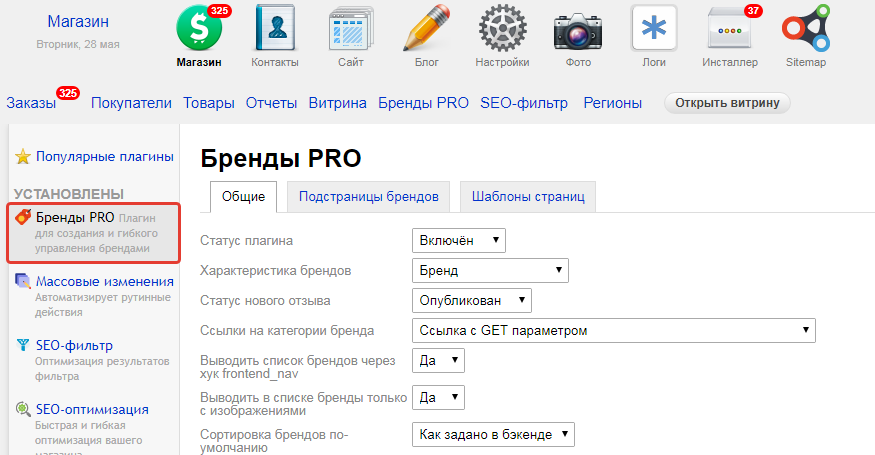
1. Настройки плагина
1.1. Общие
1.1.1. Включите плагин.
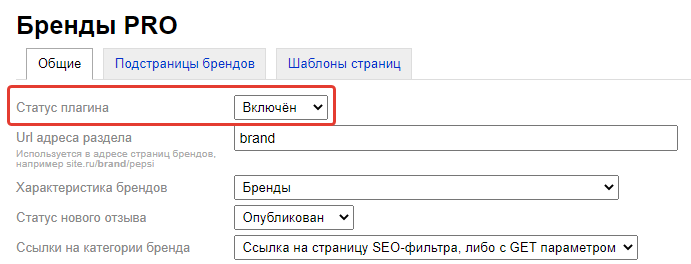
1.1.2. Укажите свой адрес страницы, на которой будет располагаться каталог брендов, либо оставьте по умолчанию "brand":
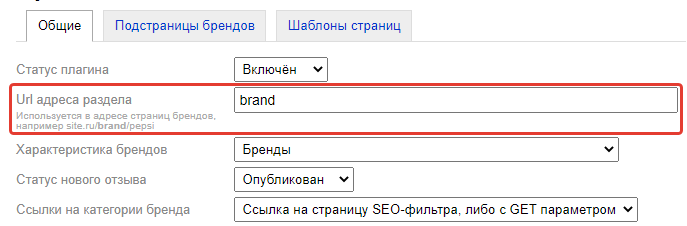
1.1.3. Выберите характеристику, по которой будет определяться бренд товаров:
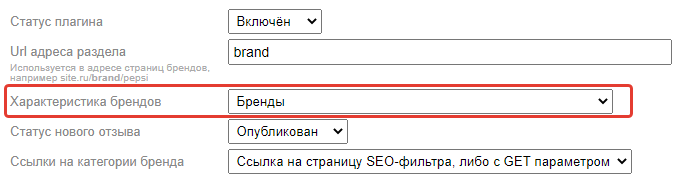
* Это характеристика товаров, значения которой будут выведены в качестве списка всех брендов. Обычно она называется «Бренд», «Производитель» и т.п.
1.1.4. Выберите статус нового отзыва о бренде:
- Опубликован (отзыв будет виден сразу после того как пользователь его отправил);
- На модерации (отзыв будет виден только после одобрения администратором).
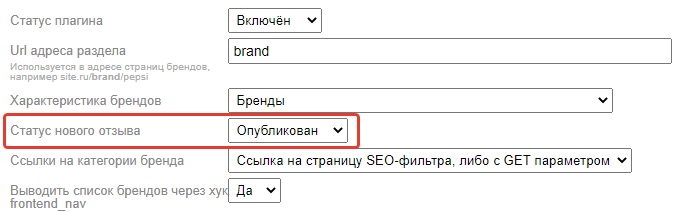
1.1.5. Выберите формат ссылки на категорию бренда:
- Ссылка с GET-параметром (на странице бренда ссылки на категории будут вида site.ru/ /kompyutery/?brend[]=27);
- Ссылка на страницу «SEO-фильтра» или с GET-параметром (если существует соответствующая страница «SEO-фильтра», то ссылка на нее будет в приоритете, если нет – ставится ссылка с GET-параметром);
- Только ссылки на страницу «SEO-фильтра» (ссылки проставляются только на существующие страницы «SEO-фильтра»).
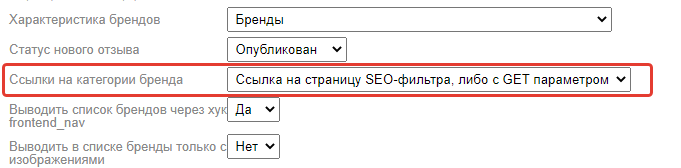
1.1.6. Отметьте, что список брендов будет выводиться через стандартный хук frontend_nav, если это требуется
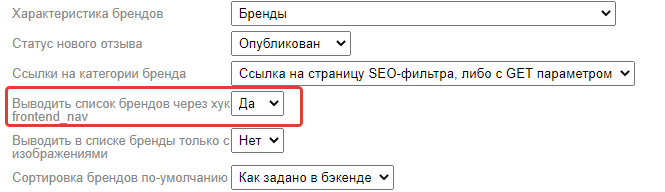
Вывести бренды в произвольном месте шаблона вашей темы дизайна можно при помощи хелперов плагина.
1.1.7. Вы можете скрыть из списка бренды без изображений, применив следующую настройку:
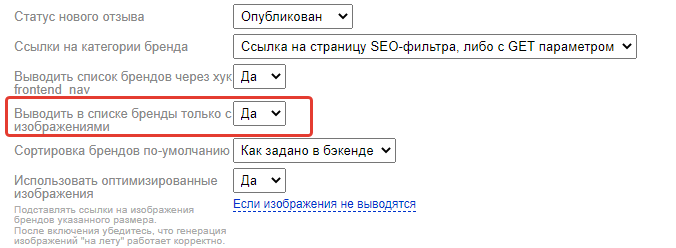
1.1.8. Далее идёт настройка сортировки брендов в общем списке. Эта сортировка может быть по алфавиту, либо так, как задано в бекенде (админ-панели):

В бекенде вы можете менять порядок брендов перетаскиванием.
1.1.9. Настройка "Использовать оптимизированные изображения" позволяет подставлять ссылки на изображения брендов не оригинального размера, а создавать эскиз указанного размера.
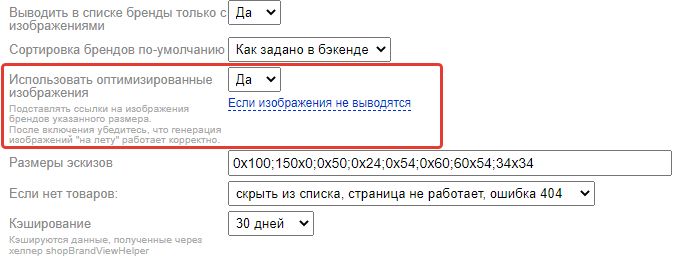
При выборе варианта "Да" появляется поле для ввода желаемых размеров эскизов:
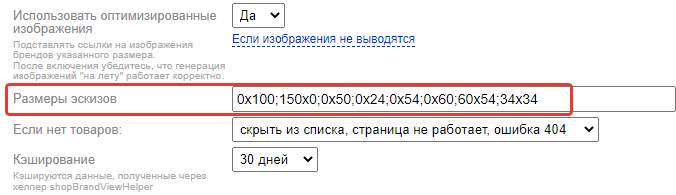
Если при выборе оптимизированных изображений они перестают показываться, то смотрите эту инструкцию.
1.1.10. "Если нет товаров" - в этой настройке вы можете выбрать, как отображать страницу бренда, если по нему нет товаров:
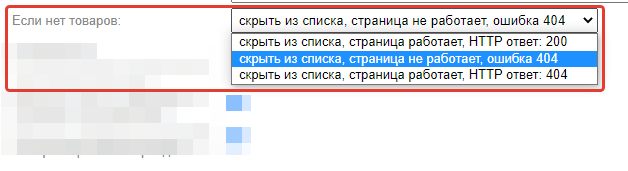
В настройках конкретных брендов есть персональная настройка, позволяющая изменить это свойство.
1.1.11. Настройка "Кэширование" позволяет выбрать время жизни кэша данных, полученных через хелпер shopBrandViewHelper.
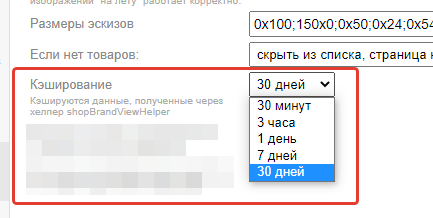
Чем реже меняется информация о брендах на вашем сайте, тем нужно выбирать большее временное значение. Кэшированные данные позволяют быстрее загрузиться странице, на которой они выводятся.
1.2. Шаблоны META-тегов
В настройках плагина можно добавить шаблоны для мета-тегов и описаний страниц списка брендов и общей страницы, на которой выведены все бренды.
Обратите внимание, что шаблоны могут быть заданы как для всех витрин, так и для какой-то витрины персонально. В случае внесения персональных изменений в определённую витрину, она выделяется красным. Если адрес витрины выделен красным, на него не действуют шаблоны , заданные "для всех витрин".

Шаблоны можно задать для полей:
- Заголовок H1;
- Title;
- META Description;
- META Keywords;
- Описание.
- Дополнительное описание
Для формирования шаблонов можно использовать переменные из столбика справа и модификаторы.
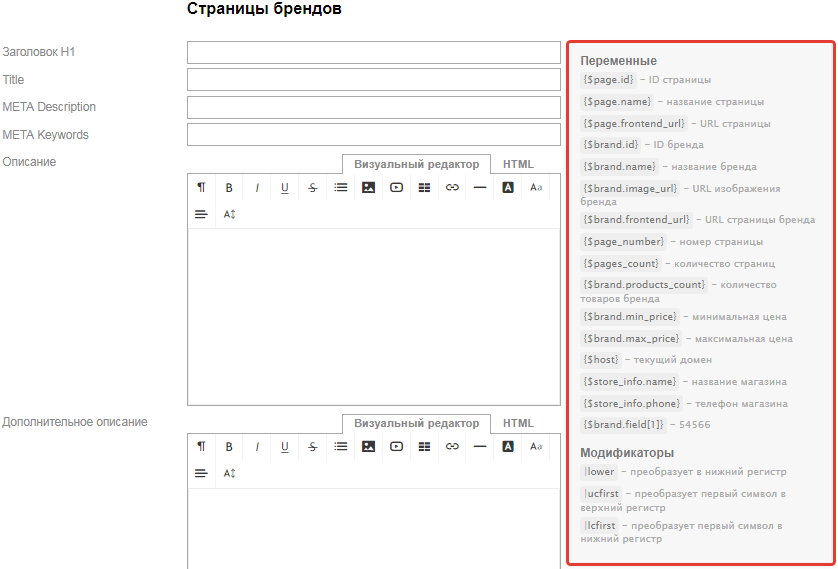
Пример шаблона:
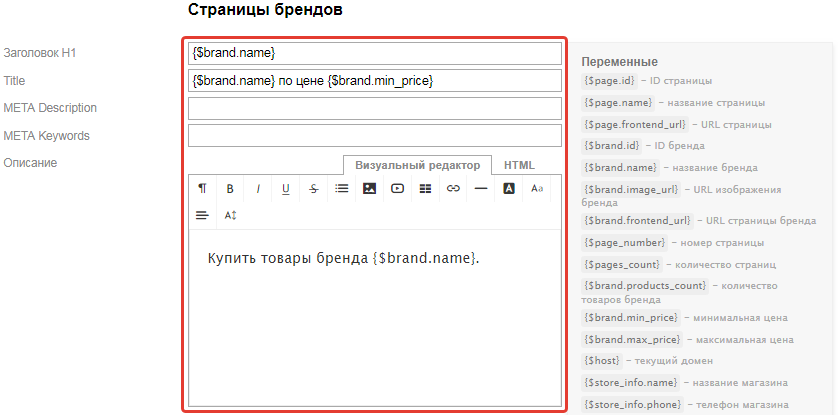
1.3. Дополнительные поля бренда
Если переменных для страниц брендов недостаточно (например, если нужно дополнительно указать страну-производителя), то всегда можно завести дополнительное поле.

После сохранения изменений появится новая переменная. Ее можно использовать в шаблоне.
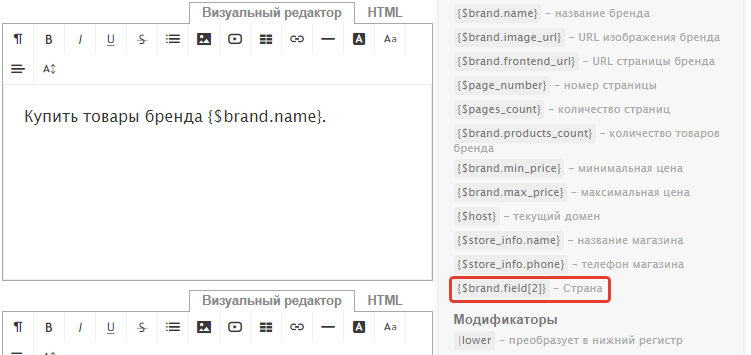
Пример использования модификатора «|lower» к переменной в шаблоне:
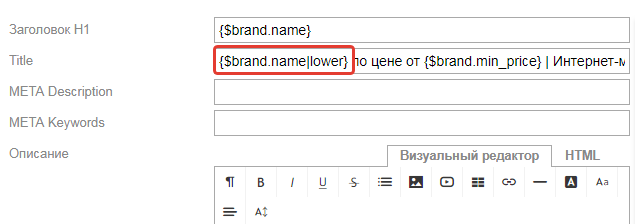
Модификатор добавляется перед закрывающей фигурной скобкой без пробела.
1.4. Опции плагина
Если нужно выводить поле дополнительного описания, то можно и для него задать шаблон.
Для этого нужно:
- Отметить пункт «Поля дополнительного описания»;
- Появится форма «Дополнительное описание», которую предстоит заполнить;
- Сохранить настройки;
- Разместить в шаблонах вывода бренда переменную дополнительного описания {$additional_description} (можно использовать шаблоны темы дизайна и шаблоны плагина, подробнее о шаблонах в п. 2.3.).
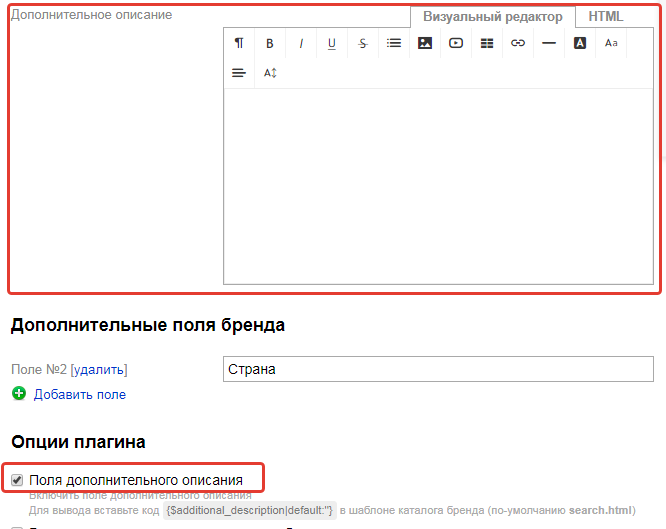
Другие опции:

- «Выводить отзывы о товарах к отзывам бренда» – опция выводит отзывы о товарах бренда, которые покупатели оставляют в интернет-магазине, после отзывов о самом бренде.
- «Не выводить ссылку на раздел "Отзывы", если нет опубликованных отзывов» - из названия, думаю, понятно, что она делает.
- «Не проверять капчу при отправке отзыва о бренде (если она включена в настройках webasyst)»
1.5. Подстраницы брендов
В этом разделе можно создавать подстраницы, которые будут присутствовать в каждом бренде. На отдельных подстраницах можно размещать разную информацию: сертификаты, информацию о сервисных центрах и т.д.
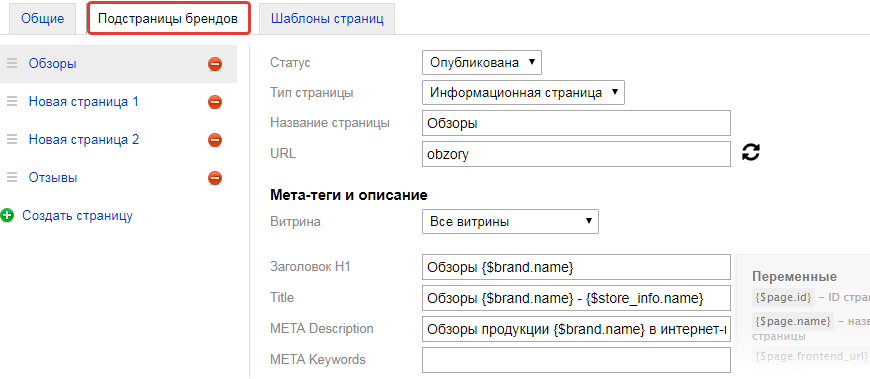
Создание новой страницы
- Кликните по ссылке «Создать страницу».
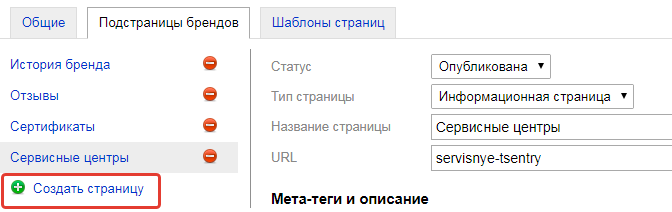
- Выберите статус страницы (опубликована или черновик).
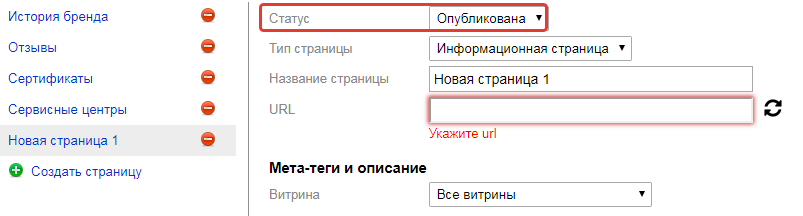
- Выберите тип страницы (страницы отзывов или информационная страница). Разница между ними в том, что на информационной странице нужно добавлять контент, а на странице отзывов выводится список отзывов и всё.
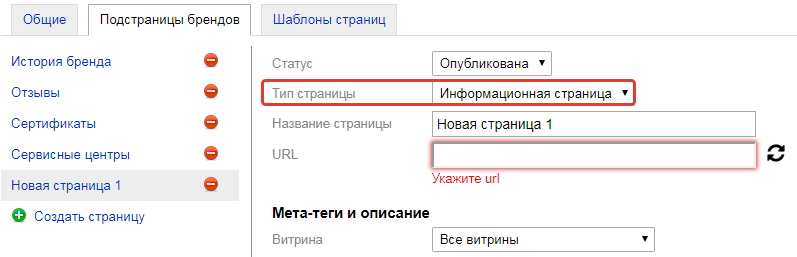
- Укажите название страницы (можно использовать переменные):
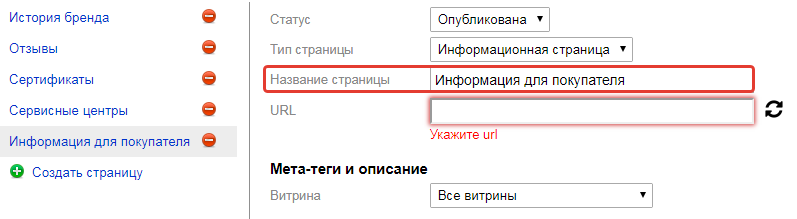
- Пропишите свой URL или сгенерируйте его автоматически.
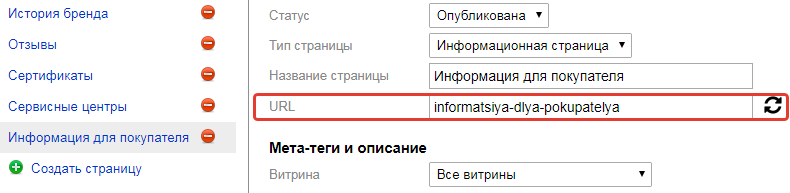
- Пропишите мета-теги (при необходимости выберите витрину). Возможные переменные приведены в раскрывающемся списке на сером фоне справа от формы.
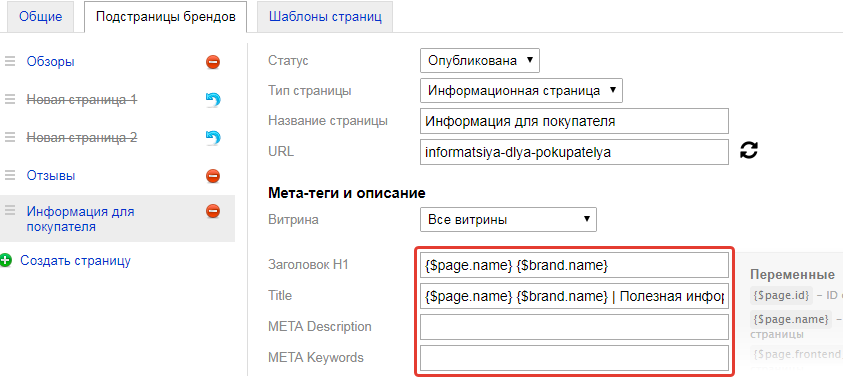
1.6. Шаблоны страниц
Внимание! Этот раздел предназначен для пользователей с навыками верстки. Вносите изменения, только если вы понимаете, что делаете.
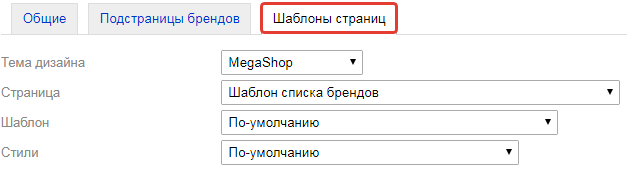
Выберите тему дизайна, в которой хотите произвести правки. По умолчанию подставляется тема дизайна, которая используется на основной витрине магазина.
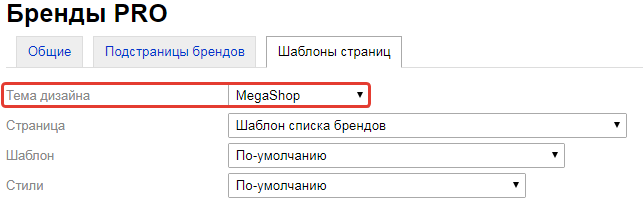
Выберите шаблон, в который хотите внести правки.
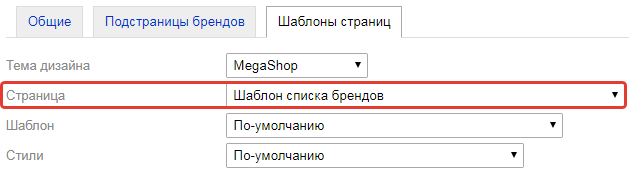
Можно отредактировать следующие шаблоны:
- Шаблон списка брендов;
- Шаблон меню страниц;
- Шаблон хука frontend_nav;
- Общий шаблон страницы бренда;
- Шаблон страницы бренда (Каталог);
- Шаблон страницы бренда (Каталог) – шапка;
- Шаблон подстраницы бренда (Отзывы);
- Шаблон подстраницы бренда (Информационная страница);
- Шаблон блока поиска и выбора по алфавиту;
- Шаблон хэлпера для группировки брендов.
Выберите шаблон, например, «Общий шаблон страницы бренда».
Для внесения правок выберите конкретный файл.
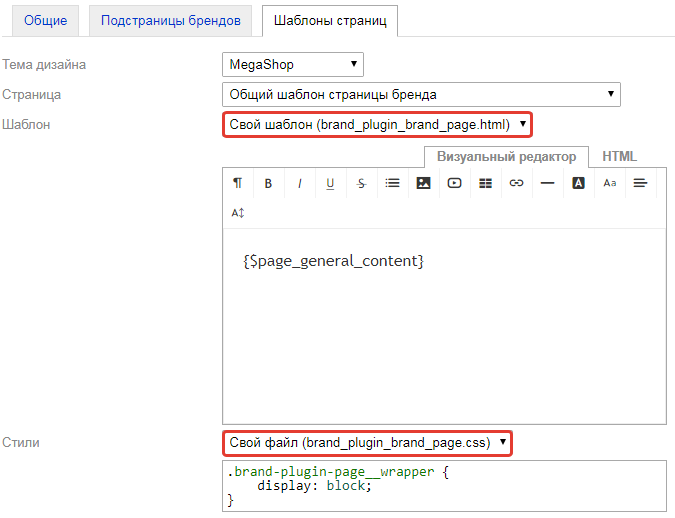
Внесите правки и сохраните настройки плагина.
2. Список брендов
Перейдите во вкладку «Бренды».
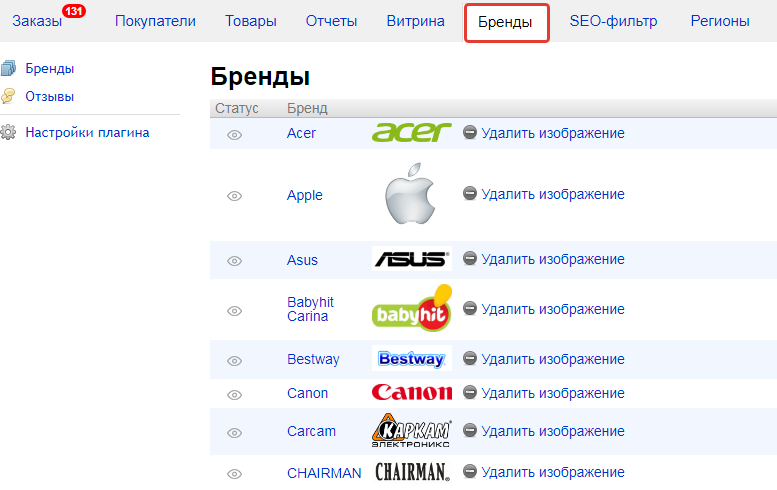
Список брендов уже будет выведен на основе той характеристики, которая указана в настройках плагина.
В общем списке можно:
- Скрыть бренд;
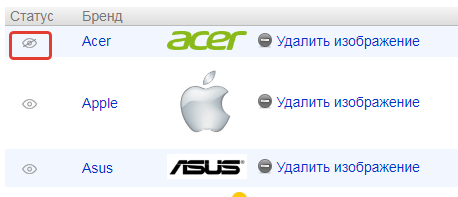
- Добавить/удалить изображение бренда.
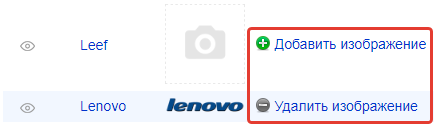
- Перейти в просмотр товаров этого бренда

3. Настройки бренда
Для редактирования настроек бренда кликните по ссылке.
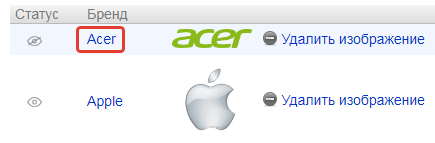
Откроется страница бренда.
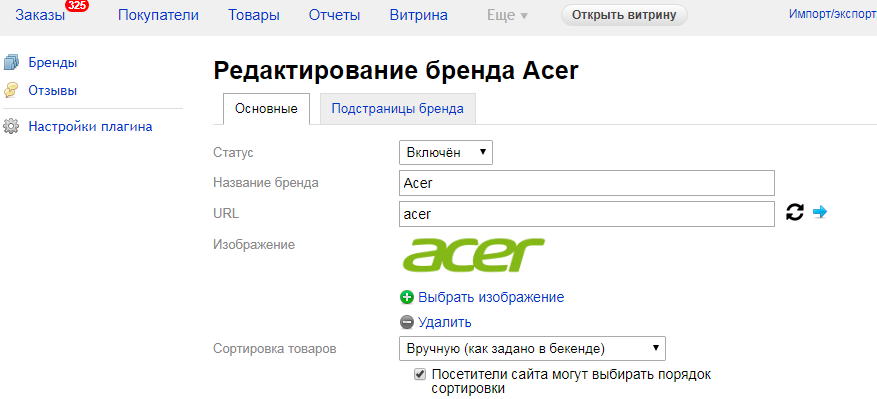
В каждом бренде есть 2 вкладки – «Основные» и «Подстраницы бренда».
3.1. Основные настройки бренда
Во вкладке «Основные» можно выбрать/прописать настройки:
3.1.1. Статус (включен/выключен бренд);
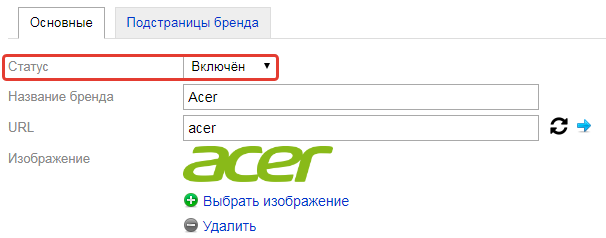
3.1.2. Название бренда;
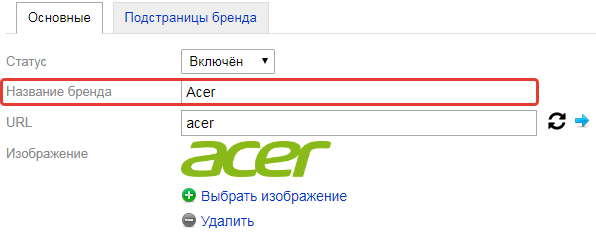
3.1.3. URL (можно прописать самостоятельно или сгенерировать);
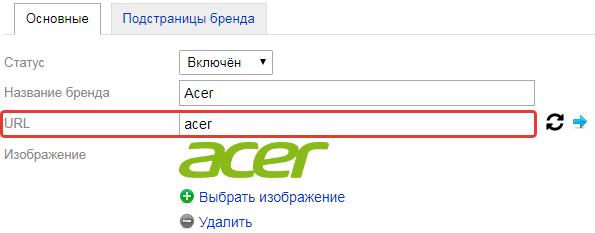
3.1.4. Добавить/удалить изображение;

3.1.5. Сортировку товаров;
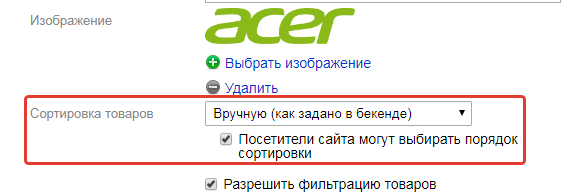
Возможные варианты сортировки:
- Вручную (как задано в бекенде)
- По названию
- Самые дорогие
- Самые дешевые
- С высокой оценкой
- С низкой оценкой
- Хиты продаж
- Низкие продажи
- В наличии
- Дата добавления
- Стоимость активов после реализации
3.1.6. Фильтрацию товаров;
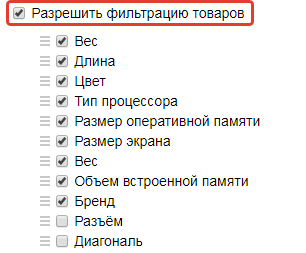
3.1.7. Показ страницы, есть на ней нет товаров:

3.1.8. МЕТА-теги страницы бренда;
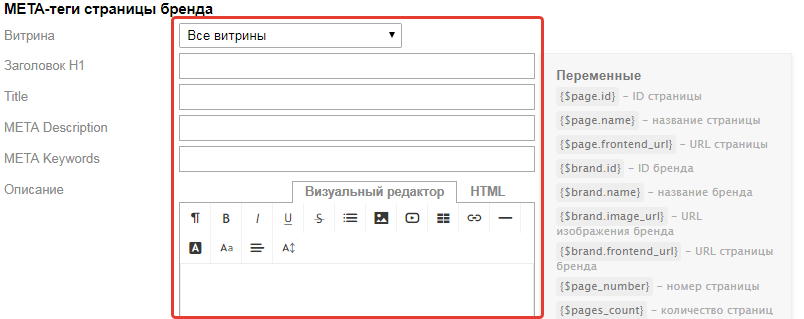
3.1.9. Значения дополнительных полей (сами поля создаются в общих настройках плагина)

3.2. Подстраницы бренда
Во вкладке «Подстраницы бренда» нужно заполнить информационные страницы.
Важно! Если информационная страница пустая (на ней нет контента), то ссылка на нее со страницы бренда не выведется, и по прямому переходу по URL будет отдаваться код ответа 404.
Такая страница не видна на сайте и для поисковиков:
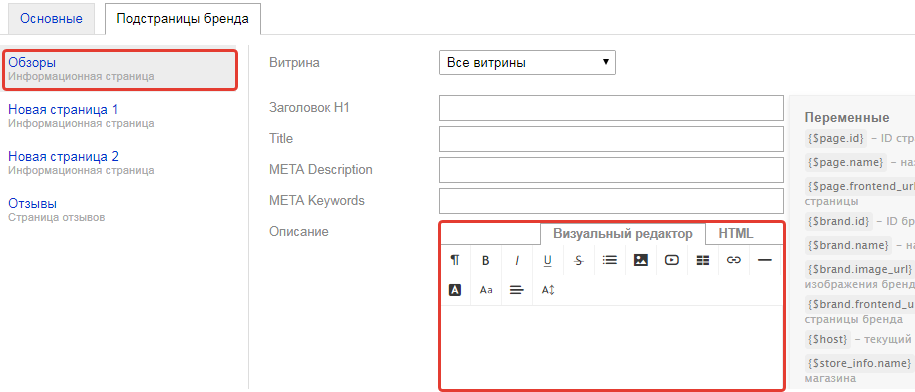
4. Отзывы
В разделе «Отзывы» выводятся все отзывы обо всех брендах.

Отзыв можно снять с публикации и восстановить на сайте.
Частые вопросы:
- У меня вопросы, связанные с лицензией на плагин
Пожалуйста, обратитесь в поддержку Webasyst через центр заказчика.
- У меня вопросы, связанные с оплатой/отгрузкой плагина
Пожалуйста, обратитесь в поддержку Webasyst через центр заказчика.
- У меня не работает, вы продаёте нерабочий плагин?
Плагин работает, что подтвержается его установкой на более чем 1100 магазинах. Мы уже устранили все возможные массовые ошибки, и 99% новых сообщений о неполадках являются индивидуальными проблемами конкретных сайтов. Каждый проект - это уникальный набор из различных готовых решений и собственных доработок, с некоторыми из которых могут происходить технические конфликты. В случае обнаружения ошибок, нужно написать нам в поддержку, мы все проверим.
- Установил плагин, но трафика не прибавилось
Плагин - это профессиональный инструмент, с помощью которого можно реализовать задачу по созданию посадочных страниц для запросов, связанных с брендами. Однако, насколько правильными и эффективными будут эти страницы зависит от множества факторов. Раскрыть потенциал вашего сайта поможет услуга SEO-оптимизации, в рамках которой наши специалисты соберут семантическое ядро, проведут аудиты и составят стратегию продвижения.
- Как вывести ссылку на каталог брендов?
По умолчанию каталог брендов доступен по ссылке https://ваш-сайт.ru/brand/ . Если вы изменили URL раздела в настройках, то замените brand на введенное вами значение. Далее эту ссылку вы можете добавить в меню сайта, либо вывести в любом месте шаблона темы дизайна.
HTML код для вставки в шаблоны:
<a href="https://ваш-сайт.ru/brand/">Бренды</a>
В теме дизайна Megashop 2.0 редактировать шаблоны не нужно, вывод брендов осуществляется через настройки оформления.
- Перехожу на страницу брендов, выдаёт ошибку 404. Хотя товары точно есть!
Вероятно, у вас установлено несколько плагинов "Брендов", происходит конфликт. Выключите сторонние плагины и проверьте работоспособность страниц.
Еще такая проблема замечена при использовании плагинов «Правильная сортировка по складам» и «SEO-страницы». Попробуйте выключить эти плагины.
- Бренд скрыт, но продолжает отображаться в общем списке и в меню
Ссылка на бренд могла сохраниться в кеше. Сбросьте кеш сайта и проверьте присутствие ссылки. В настройках плагина есть выбор срока хранения кеша, при необходимости его можно уменьшить.
- Если страница бренда долго грузится - что проверить?
- Не отображаются изображения при выборе опции "Использовать оптимизированные изображения".
- Как отследить на странице товара, включен бренд или нет, при выводе ссылок на него или других действий.
- Как вывести бренды во всплывающем окне в несколько колонок (не в 2)?
- Как скрыть вывод категорий на странице бренда?
- Как перенести вывод описания бренда в нижнюю часть, под товары?
- Есть ли интеграция с плагином MyLang?
Нет, интеграции нет.
- Можно ли использовать для указания брендов не одну характеристику, а несколько?
Нет, можно выбрать только одну характеристику.
Полезное
1. Хелперы для плагина "Бренды Про"
2. Инструкция по интеграции "Бренды Про" в тему дизайна.
3. Инструкция по импорту/экспорту плагина "Бренды Про".

